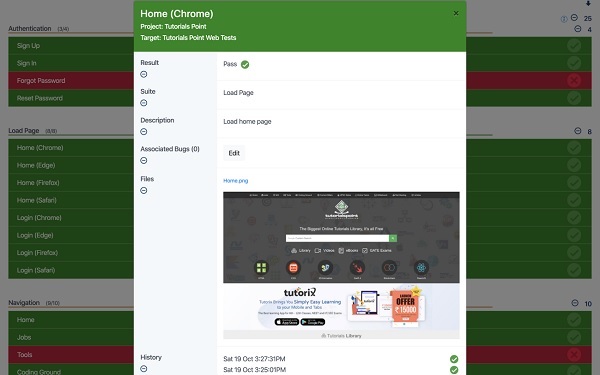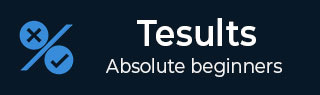
Tesults - 查看测试结果
Tesults 提供三种查看整体测试结果的视图和一个详细的测试用例视图。
结果视图
结果视图是查看测试运行测试结果的主要方式。所有测试运行的测试用例都显示并按测试套件分组。
如果您有数百或数千个测试结果,可以使用侧面的测试套件折叠和展开按钮,以便于导航。
有可用的控件可以更改视图。您可以使用它们来 -
更改视图类型 - 结果、摘要、补充
更改项目 - 如果您有多个项目
更改目标 - 如果您有多个目标
更改测试运行 - 您可以选择旧的测试运行
搜索 - 如果您有数百或数千个测试用例,则在搜索特定测试用例时非常有用
按排序 - 您可以选择按套件、结果(通过/失败)和测试名称对结果进行排序
刷新结果 - 您可以单击刷新图标手动刷新,或启用自动刷新,这将频繁刷新视图
结果视图列出了通过总数、失败总数、测试用例总数以及按测试套件划分的测试用例数。
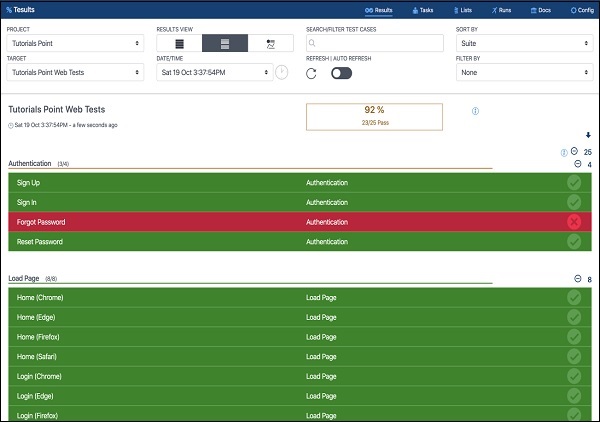
补充视图
补充视图最适合快速找出哪些测试用例是新的失败、旧的或持续失败以及新的通过。补充视图无需在结果视图中找出这些信息,而是通过自动比较最新结果与以前的测试运行,使这些信息易于获得。
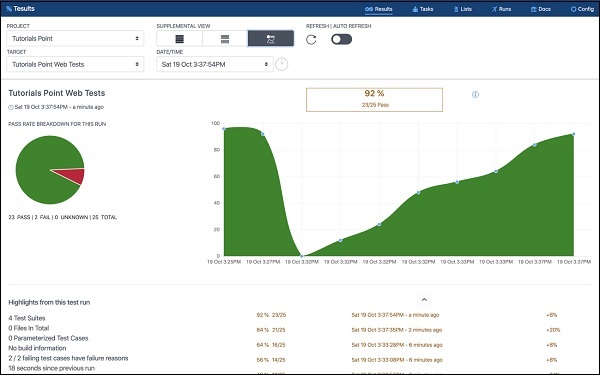
摘要视图
如果您有多个目标(测试作业),则摘要视图很有用。您可以在此一个视图中查看整个项目的最新结果,以了解是否存在需要关注的特定区域。
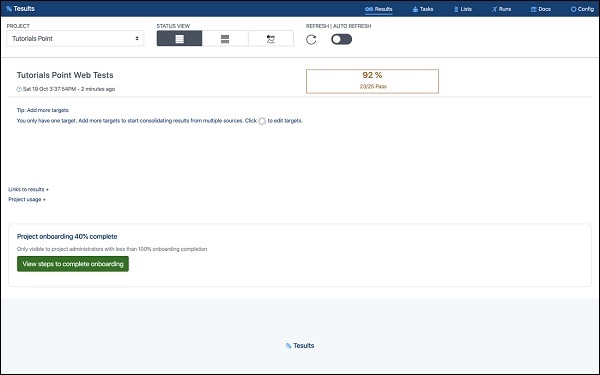
测试用例详细信息
在结果视图中,您可以单击任何测试用例以查看有关它的详细信息。将出现一个测试用例特定视图,其中包含以下字段 -
名称
描述
结果
套件 - 这是测试用例所属的测试套件
失败原因 - 如果测试用例失败
文件 - 可以在此处查看文件。日志、屏幕截图和一些 csv 文件可以在窗口内联查看,其他文件可以下载
链接 - 此测试用例的直接链接
关联的缺陷 - 与测试用例关联的来自 JIRA 或其他缺陷管理系统的缺陷
任务 - 用于将测试用例分配给同事,如果测试用例失败并且某人应该查看它,则很有用
历史记录 - 显示同一测试用例的上一个结果
评论 - 可以添加特定于测试用例的评论
通过使用三个高级视图和测试用例详细信息视图,可以全面了解测试结果。